AWS Backup – バックアップの自動化と集中管理
AWS Backup – バックアップの自動化と集中管理:
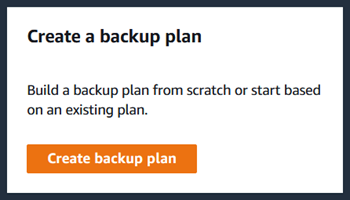 AWS を使用すると、ファイルシステム、ブロックストレージボリューム、リレーショナルデータベース、NoSQL データベース、および貴重なデータを保存するその他のリソースを簡単かつ動的に作成できます。必要に応じてすぐに作成し、必要なだけストレージにアクセスできます。これにより、大規模なクラウド移行への扉を開くことができます。機密データをクラウドに移行する際に、ビジネス要件および法令遵守要件を引き続き満たしていることを確認する必要があります。また、間違いなくアプリケーションのエラーから保護されていることを確認する必要があります。
AWS を使用すると、ファイルシステム、ブロックストレージボリューム、リレーショナルデータベース、NoSQL データベース、および貴重なデータを保存するその他のリソースを簡単かつ動的に作成できます。必要に応じてすぐに作成し、必要なだけストレージにアクセスできます。これにより、大規模なクラウド移行への扉を開くことができます。機密データをクラウドに移行する際に、ビジネス要件および法令遵守要件を引き続き満たしていることを確認する必要があります。また、間違いなくアプリケーションのエラーから保護されていることを確認する必要があります。
上記の多くのサービスに組み込まれている組み込みのスナップショット操作を使用して、独自のバックアップツールを作成することができます。ただし、企業全体のバックアップ戦略とそれを実装するツールを作成するには、まだ多くの作業が必要です。私たちは変化をもたらすために努めています。
新しい AWS バックアップ
AWS Backup は、バックアップの自動化と集中管理を支援するように設計されています。中央コンソールを使用して、ポリシー主導のバックアッププランの作成、進行中のバックアップステータスのモニタリング、コンプライアンスの検証、バックアップの検索または復元をすべて行うことができます。既存の AWS スナップショット操作と新しい専用バックアップ操作の組み合わせ、そして古いバックアップを Amazon Glacier に階層化する機能を使用して、バックアップは EBS ボリューム、EFS ファイルシステム、RDS と Aurora データベース、DynamoDB テーブル、および Storage Gateway ボリュームを Amazon Simple Storage Service (S3) にバックアップします。バックアップには Storage Gateway ボリュームのサポートが含まれているため、作成したバックアップに既存のオンプレミスデータを含めることができます。
各バックアッププランには、1 つ以上のバックアップルールが含まれています。ルールは、バックアップスケジュール、頻度、およびバックアップウインドウを表します。バックアップするリソースは、タグを使用して明示的に、またはポリシー主導の方法で識別できます。ライフサイクルルールは、ストレージの階層化と古いバックアップの有効期限を制御します。バックアップは、回復ポイントを定義するコレクションに、一連のスナップショット、そしてスナップショットと共に移動するメタデータを集めます。毎日、毎週、毎月のバックアップ戦略を制御し、重要なデータが要件に従って確実にバックアップされていることを確認し、必要に応じてデータの復元機能を定義することができます。バックアップはボールトにグループ化され、それぞれが KMS キーで暗号化されます。
AWS バックアップの使用
数分で AWS Backup を始められます。AWS Backup コンソールを開き、[バックアッププランの作成] をクリックします。
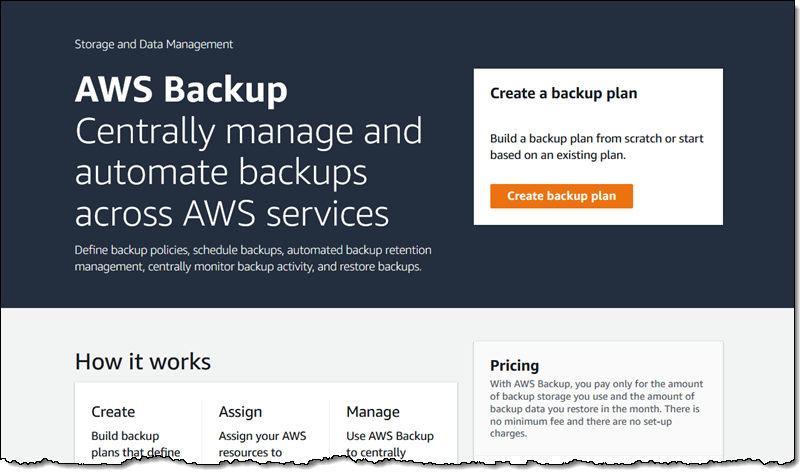 最初からプランを立てるか、既存のプランから始めるか、または JSON を使用してプランを定義することができます。[新しいプランを立てる] を選択して、プランに名前をつけることから始めてみます。
最初からプランを立てるか、既存のプランから始めるか、または JSON を使用してプランを定義することができます。[新しいプランを立てる] を選択して、プランに名前をつけることから始めてみます。
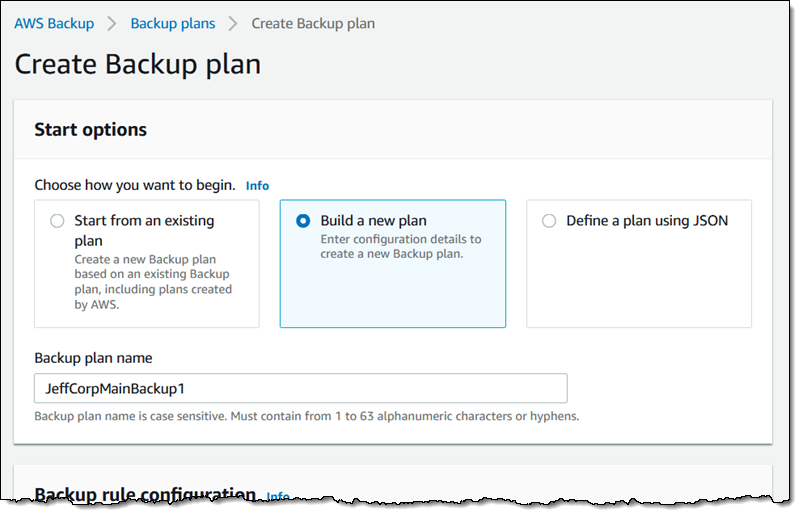 今度はバックアッププランの最初のルールを作成します。これを MainBackup と呼ぶことにします。毎日実行し、(1 ヵ月後にコールドストレージに移行し、6 ヵ月後に期限切れにする)ライフサイクルを定義し、[デフォルト] ボールトを選択します。
今度はバックアッププランの最初のルールを作成します。これを MainBackup と呼ぶことにします。毎日実行し、(1 ヵ月後にコールドストレージに移行し、6 ヵ月後に期限切れにする)ライフサイクルを定義し、[デフォルト] ボールトを選択します。
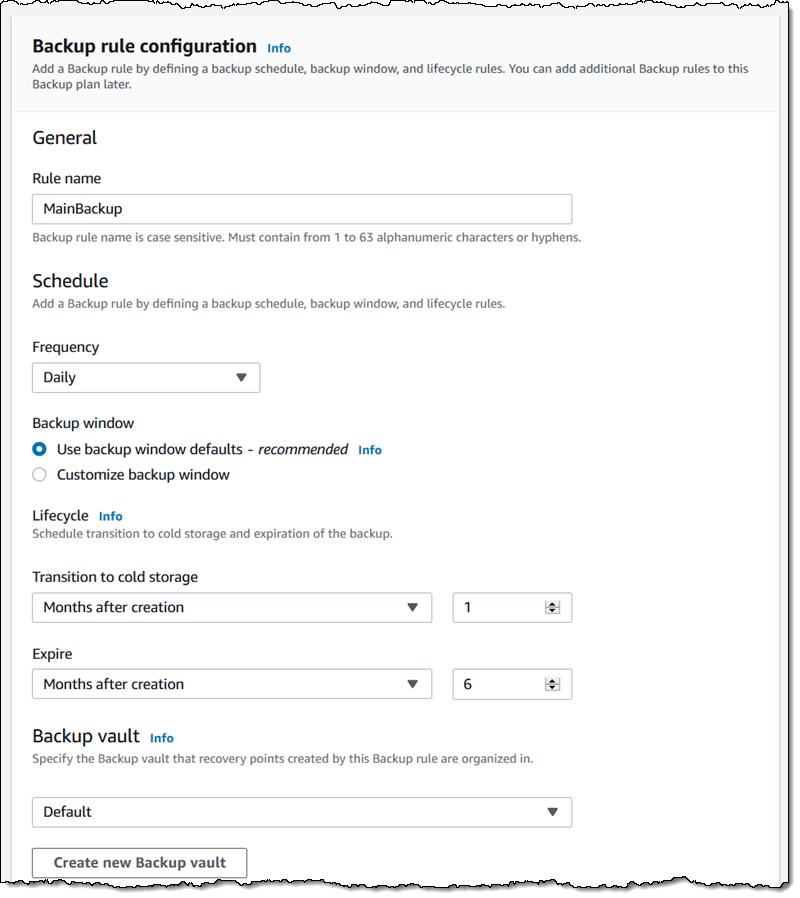 このルールの結果として作成された回復ポイントにタグ付けすることができます。また、バックアッププラン自体にタグ付けすることもできます。
このルールの結果として作成された回復ポイントにタグ付けすることができます。また、バックアッププラン自体にタグ付けすることもできます。
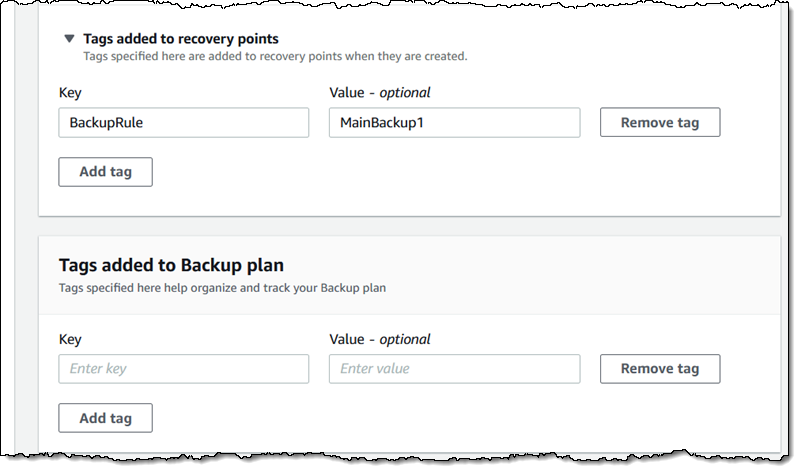 設定が完了したので、[プランの作成] をクリックして先に進みます。
設定が完了したので、[プランの作成] をクリックして先に進みます。
 この時点で私のプランは存在しており、実行する準備はできています。しかし、ルールが一つあるだけで、リソースが割り当てられていません(バックアップするものがありません)。
この時点で私のプランは存在しており、実行する準備はできています。しかし、ルールが一つあるだけで、リソースが割り当てられていません(バックアップするものがありません)。
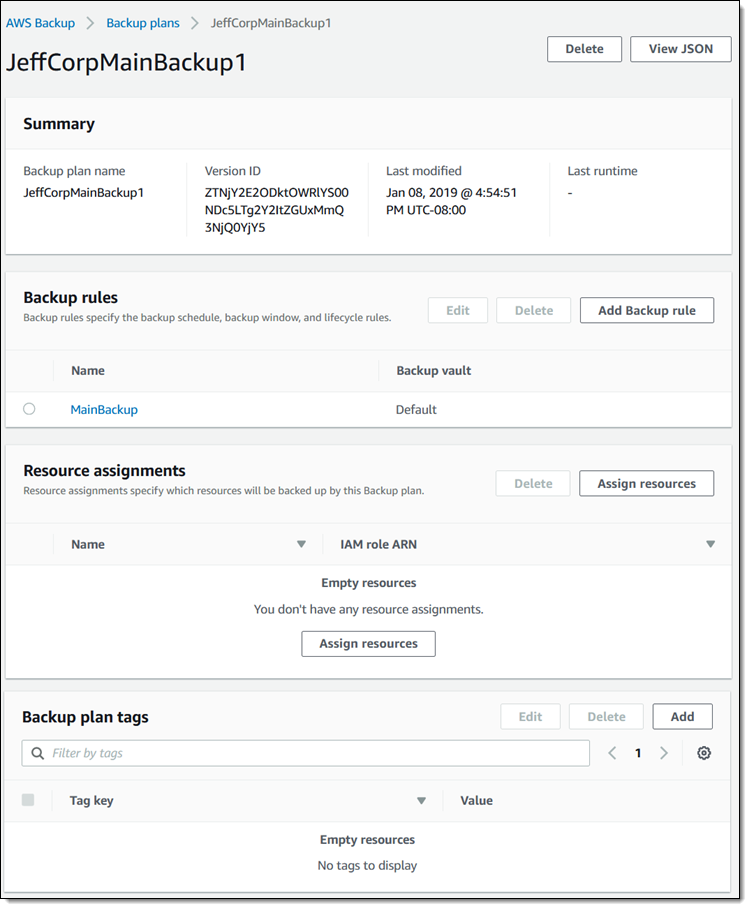 ここで、どのリソースがこのバックアッププランの対象なのかを示す必要があります。[リソースの割り当て] をクリックして、リソースの割り当てを 1 つ以上作成します。各割り当てには名前が付けられ、回復ポイントの作成に使用される IAMロールを参照します。リソースはタグまたはリソース ID で示され、同じ割り当てで両方とも使用できます。すべての値を入力し、[リソースの割り当て] をクリックしてまとめます。
ここで、どのリソースがこのバックアッププランの対象なのかを示す必要があります。[リソースの割り当て] をクリックして、リソースの割り当てを 1 つ以上作成します。各割り当てには名前が付けられ、回復ポイントの作成に使用される IAMロールを参照します。リソースはタグまたはリソース ID で示され、同じ割り当てで両方とも使用できます。すべての値を入力し、[リソースの割り当て] をクリックしてまとめます。
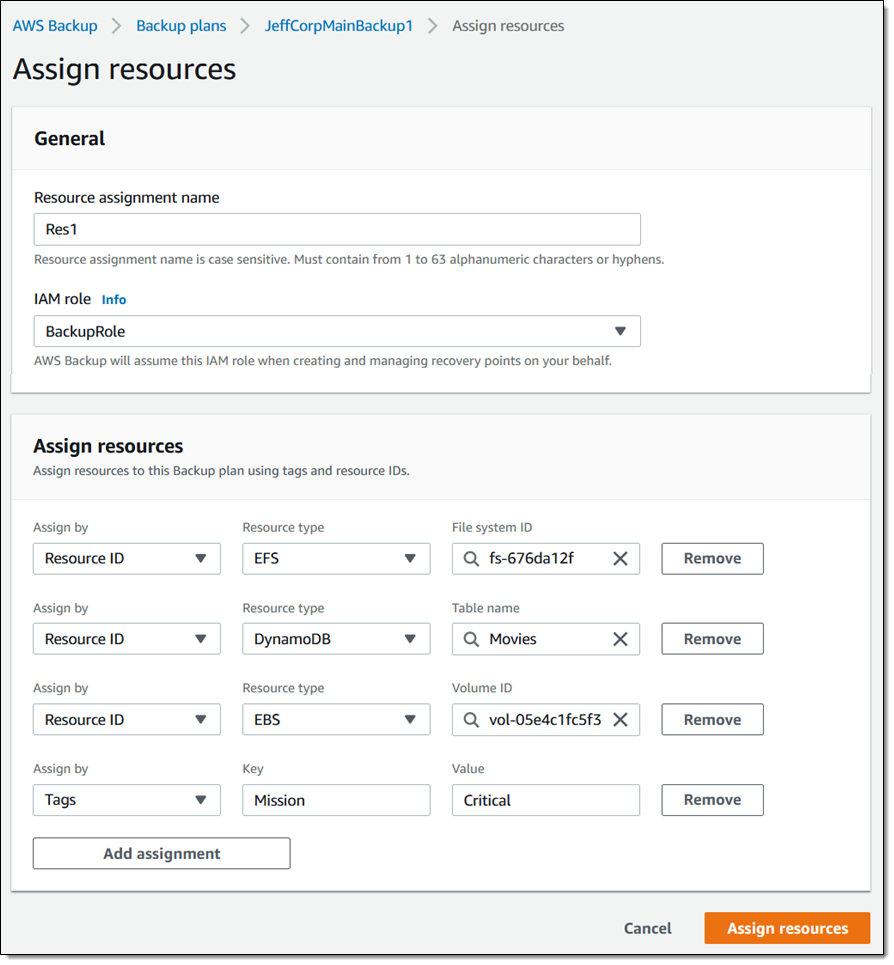 次の手順では、最初のバックアップジョブが実行されるまで待ちます(この記事をできるだけ早く完成させるために、バックアップウィンドウを編集してチートを使いました)。バックアップダッシュボードを覗いて、全体的な状態を確認できます。
次の手順では、最初のバックアップジョブが実行されるまで待ちます(この記事をできるだけ早く完成させるために、バックアップウィンドウを編集してチートを使いました)。バックアップダッシュボードを覗いて、全体的な状態を確認できます。
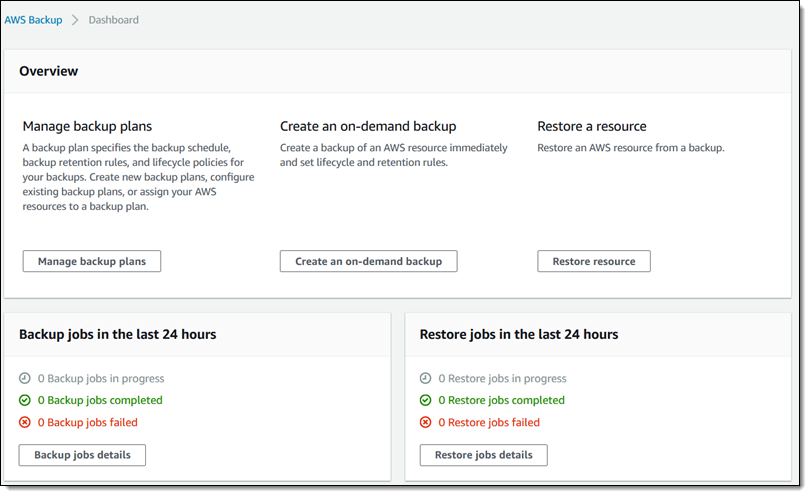 オンデマンドのバックアップ
オンデマンドのバックアップ
リソースに対して、オンデマンドで回復ポイントを作成することもできます。お望みのリソースを選択してボールとを指定し、[オンデマンドバックアップの作成] をクリックします。
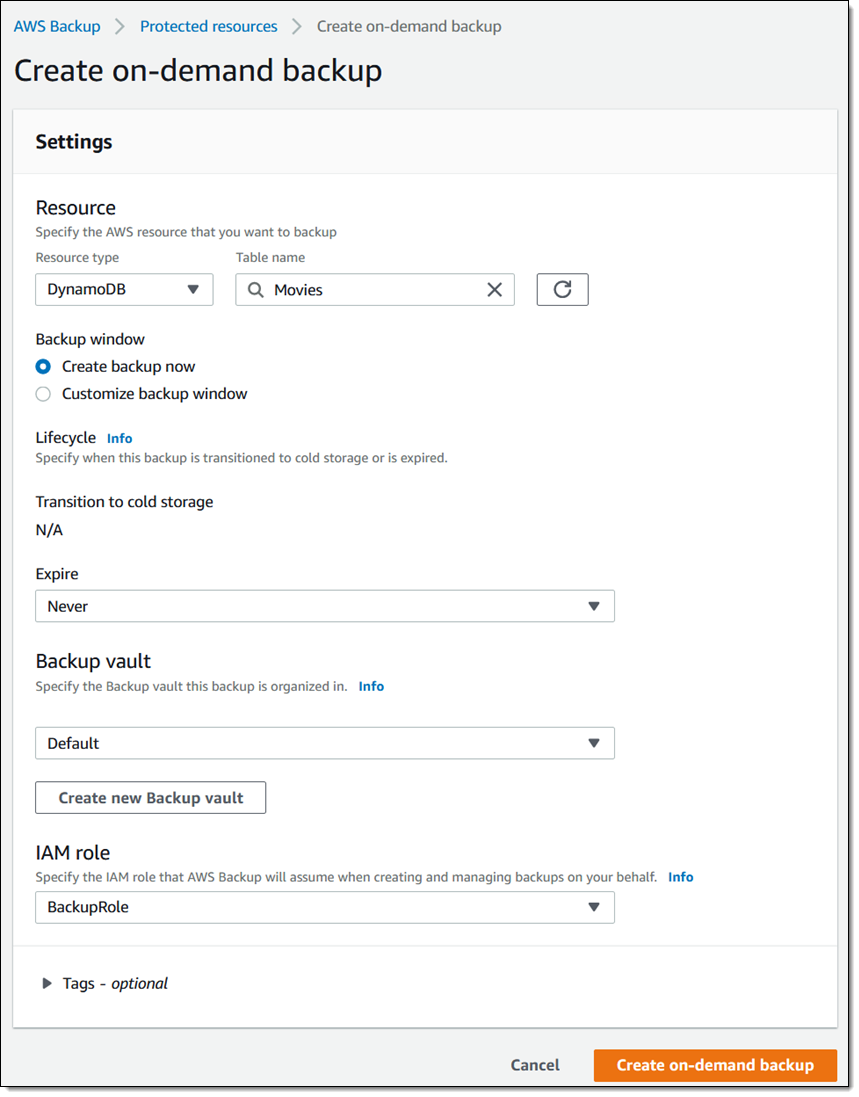 すぐにバックアップを作成したいので、ジョブを作成しました。
すぐにバックアップを作成したいので、ジョブを作成しました。
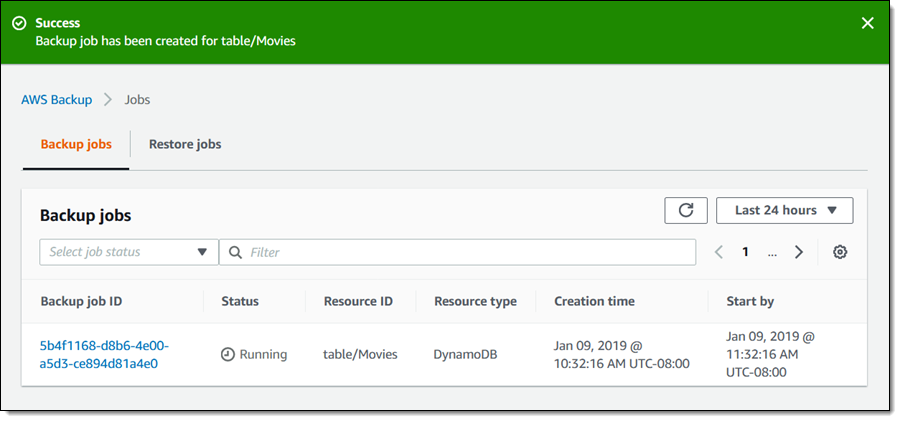 ジョブは数分以内に完了されます。
ジョブは数分以内に完了されます。
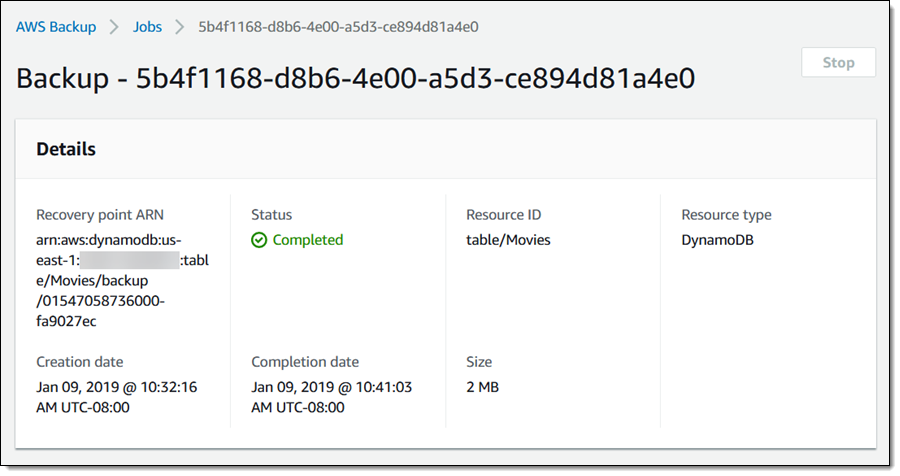 ボールトの内側
ボールトの内側
また、ボールトのコレクションを見ることができます。それぞれ複数の回復ポイントを含みます。
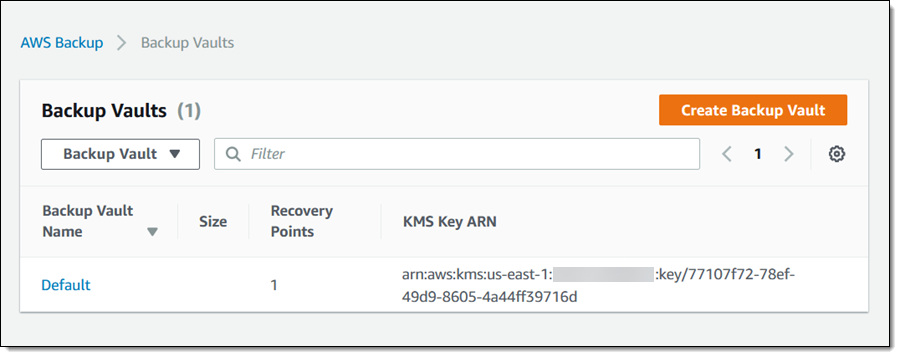 ボールト内にある回復ポイントのリストを確認できます。
ボールト内にある回復ポイントのリストを確認できます。
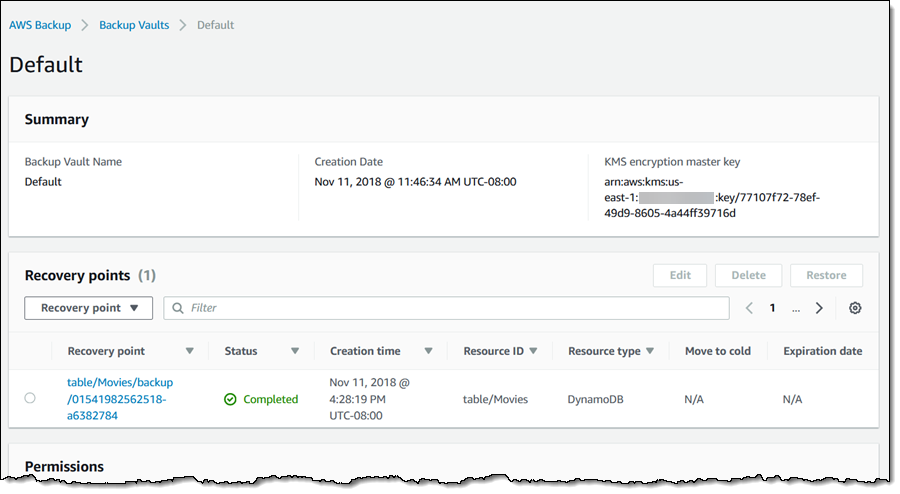 (この場合)回復ポイントを確認し、[復元] をクリックしてテーブルを復元します。
(この場合)回復ポイントを確認し、[復元] をクリックしてテーブルを復元します。
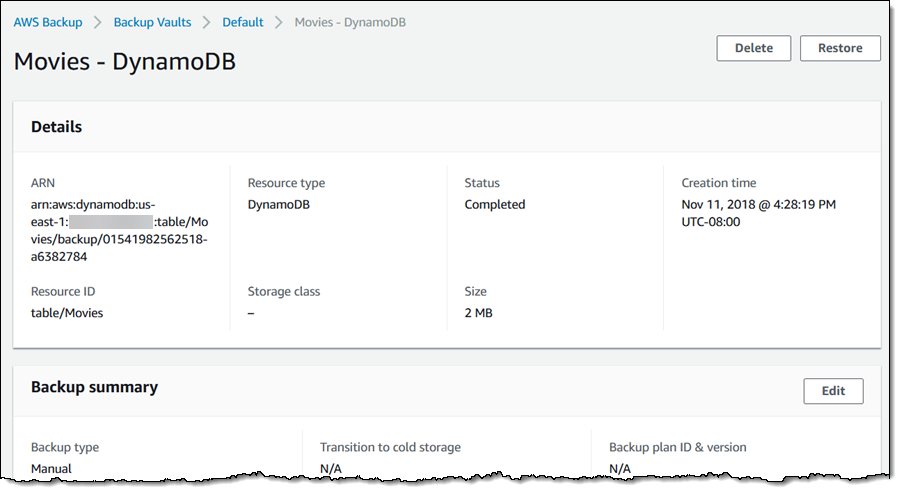 ハイライトをお見せしました。残りも見つけてください!
ハイライトをお見せしました。残りも見つけてください!
知っておくべきこと
AWS バックアップを評価する際に留意すべきことがいくつかあります。
サービス – EBS ボリューム、RDS データベース、DynamoDB テーブル、EFS ファイルシステム、Storage Gateway ボリュームのサポートが開始されます。そのうち追加サービスのサポートを加える予定です。ご意見をお待ちしています。バックアップは、EFS ファイルシステムを除くすべてのサービスに対して、既存のスナップショット操作を使用します。
プログラムによるアクセス – AWS Command Line Interface (CLI) と AWS Backup API を使用して、上に示したすべての機能にアクセスできます。API は、既存のバックアップツールとスクリプトの強力な統合ポイントです。
リージョン – バックアップは特定の AWS リージョンの範囲内で機能しています。2019 年には複数の異なるタイプのクロスリージョン機能を有効にする予定です。
料金 – 組み込みの AWS スナップショット機能を使用して作成されたバックアップに対して、通常の AWS 料金を支払います。Amazon EFS の場合、ウォームストレージは 1 GB あたりの低料金、コールドストレージはさらに低料金が請求されます。
今すぐ利用可能です!
AWS Backup はすでにご利用可能です。今日からすぐに使用を開始できます!
— Jeff;
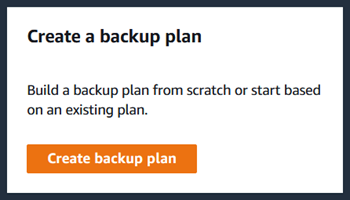
上記の多くのサービスに組み込まれている組み込みのスナップショット操作を使用して、独自のバックアップツールを作成することができます。ただし、企業全体のバックアップ戦略とそれを実装するツールを作成するには、まだ多くの作業が必要です。私たちは変化をもたらすために努めています。
新しい AWS バックアップ
AWS Backup は、バックアップの自動化と集中管理を支援するように設計されています。中央コンソールを使用して、ポリシー主導のバックアッププランの作成、進行中のバックアップステータスのモニタリング、コンプライアンスの検証、バックアップの検索または復元をすべて行うことができます。既存の AWS スナップショット操作と新しい専用バックアップ操作の組み合わせ、そして古いバックアップを Amazon Glacier に階層化する機能を使用して、バックアップは EBS ボリューム、EFS ファイルシステム、RDS と Aurora データベース、DynamoDB テーブル、および Storage Gateway ボリュームを Amazon Simple Storage Service (S3) にバックアップします。バックアップには Storage Gateway ボリュームのサポートが含まれているため、作成したバックアップに既存のオンプレミスデータを含めることができます。
各バックアッププランには、1 つ以上のバックアップルールが含まれています。ルールは、バックアップスケジュール、頻度、およびバックアップウインドウを表します。バックアップするリソースは、タグを使用して明示的に、またはポリシー主導の方法で識別できます。ライフサイクルルールは、ストレージの階層化と古いバックアップの有効期限を制御します。バックアップは、回復ポイントを定義するコレクションに、一連のスナップショット、そしてスナップショットと共に移動するメタデータを集めます。毎日、毎週、毎月のバックアップ戦略を制御し、重要なデータが要件に従って確実にバックアップされていることを確認し、必要に応じてデータの復元機能を定義することができます。バックアップはボールトにグループ化され、それぞれが KMS キーで暗号化されます。
AWS バックアップの使用
数分で AWS Backup を始められます。AWS Backup コンソールを開き、[バックアッププランの作成] をクリックします。
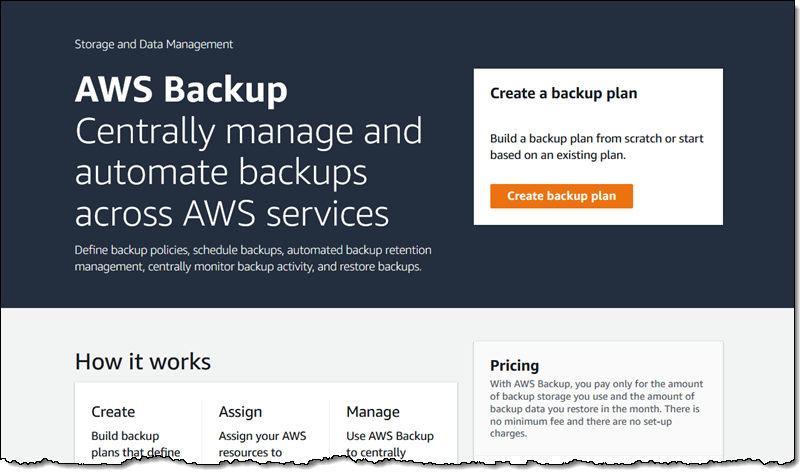
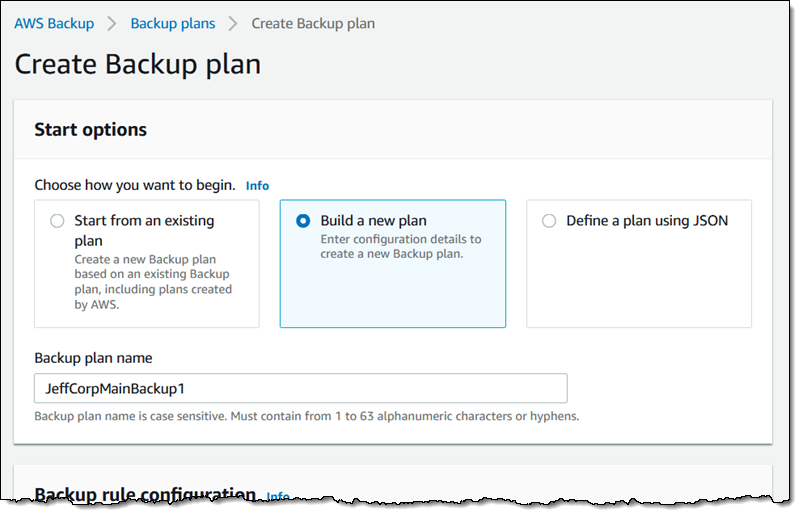
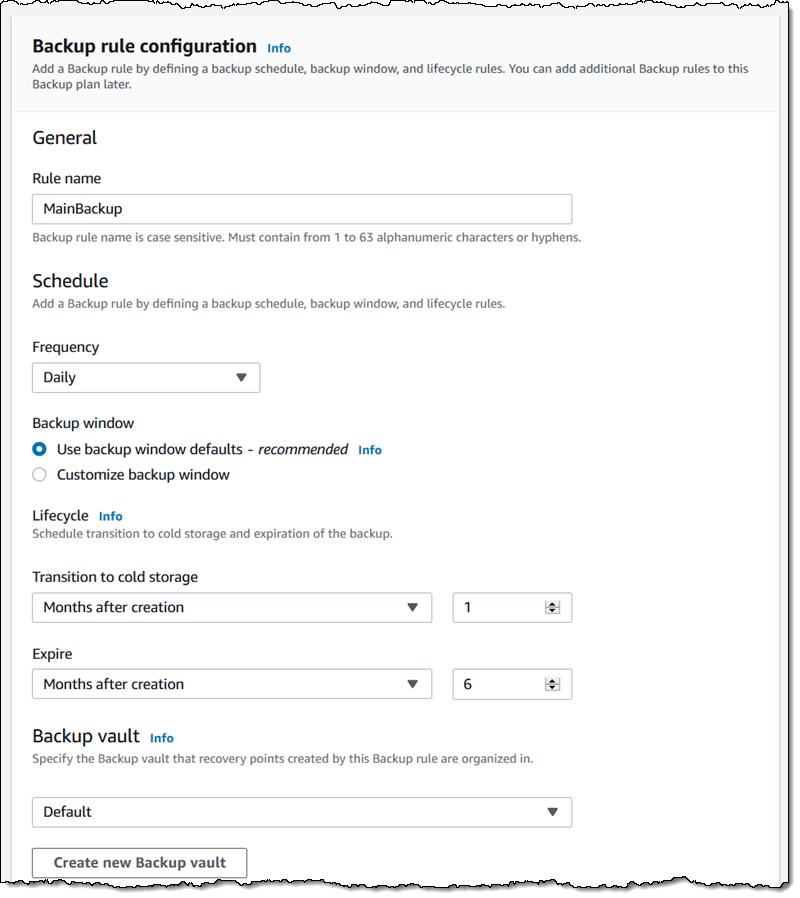
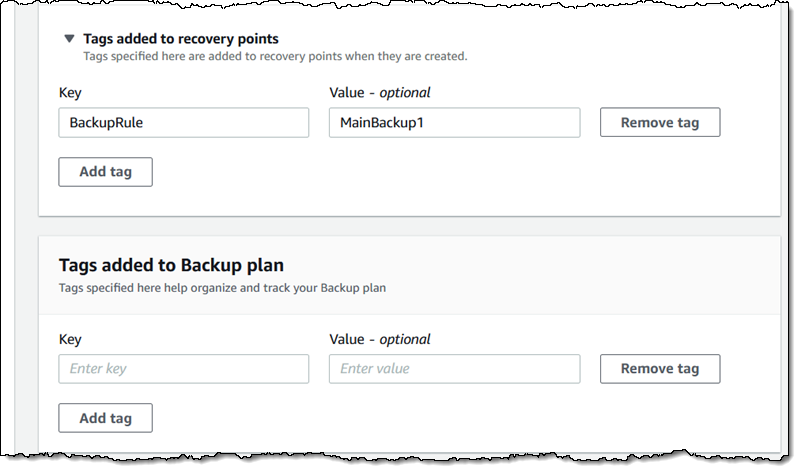

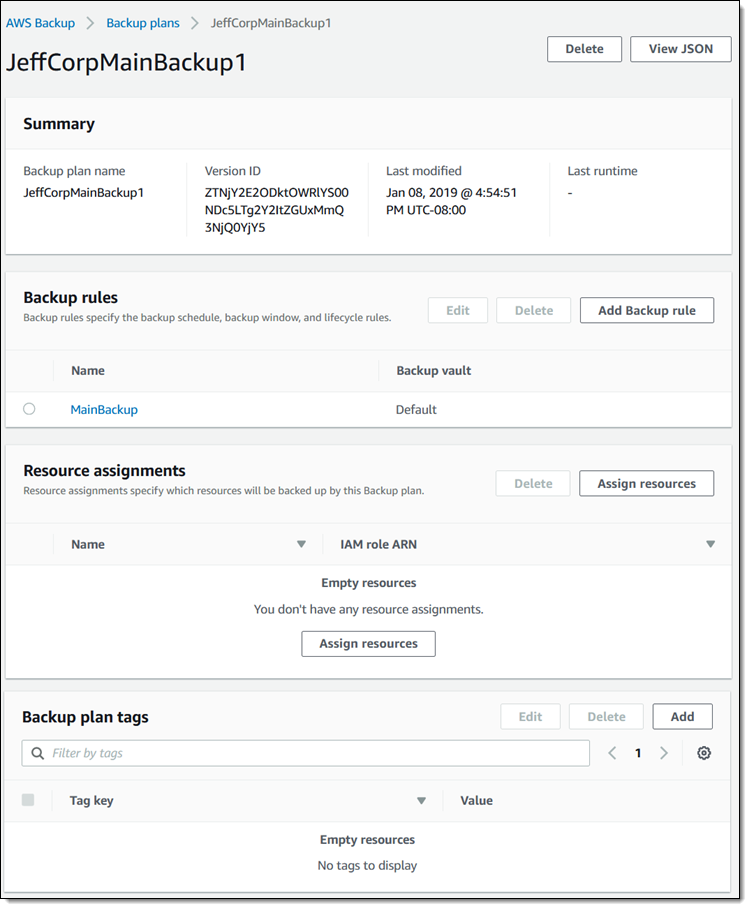
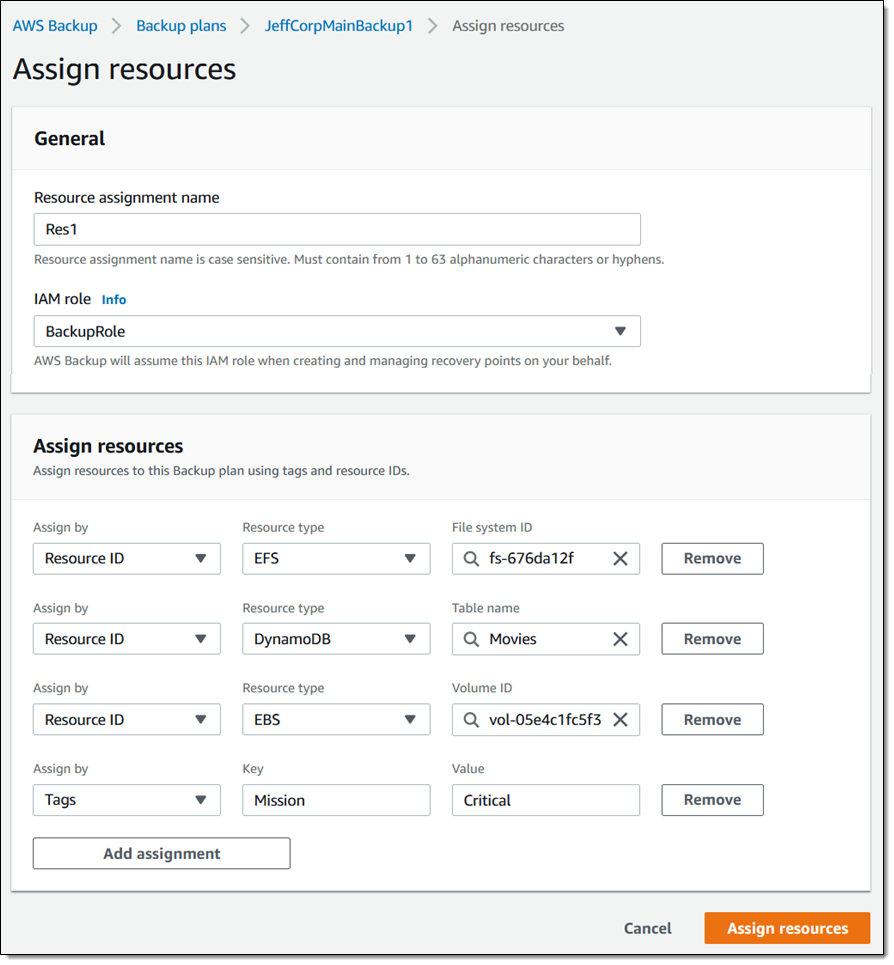
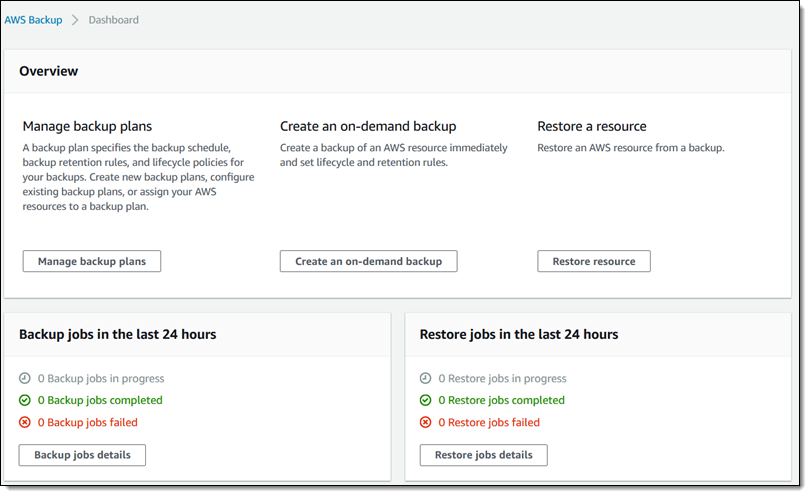
リソースに対して、オンデマンドで回復ポイントを作成することもできます。お望みのリソースを選択してボールとを指定し、[オンデマンドバックアップの作成] をクリックします。
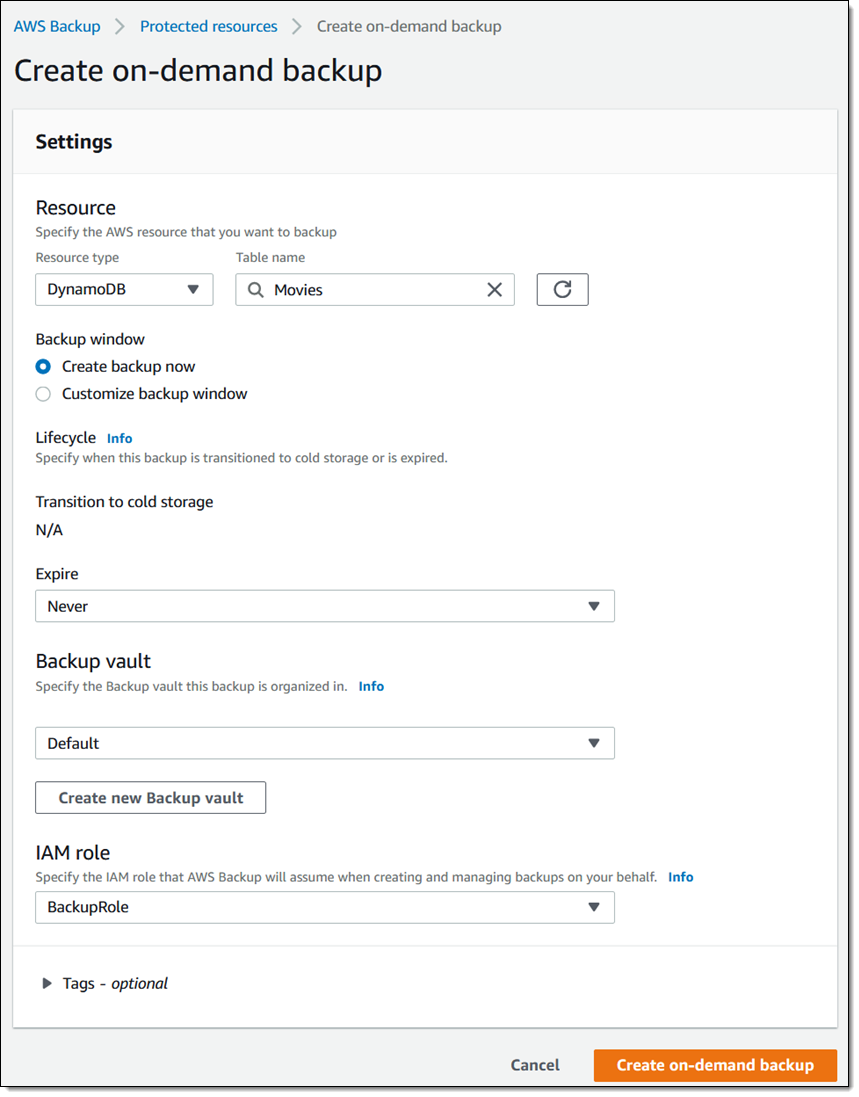
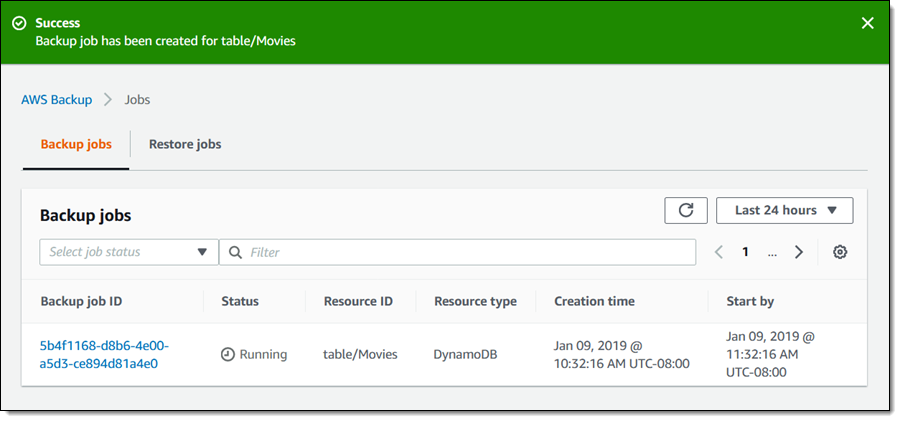
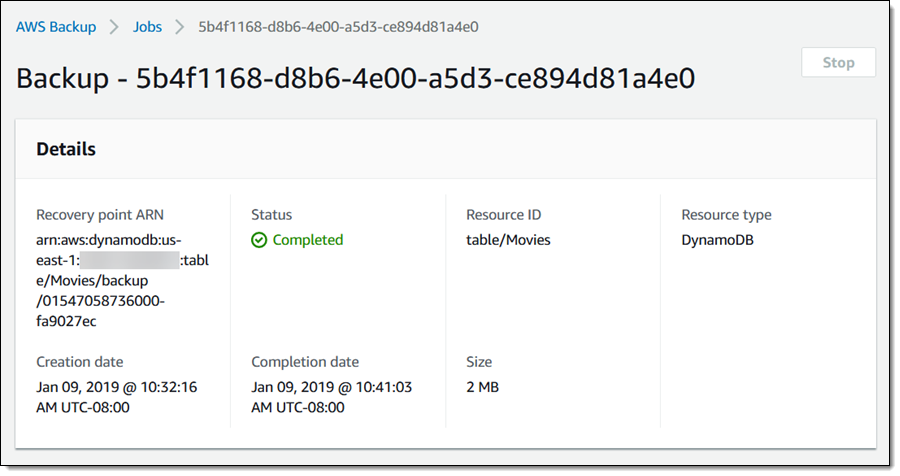
また、ボールトのコレクションを見ることができます。それぞれ複数の回復ポイントを含みます。
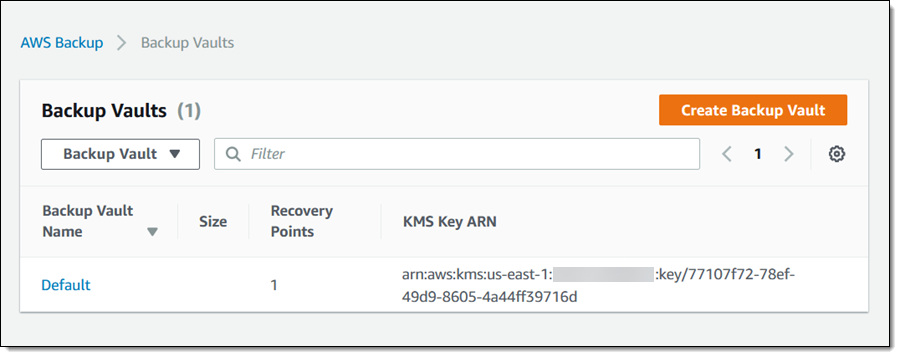
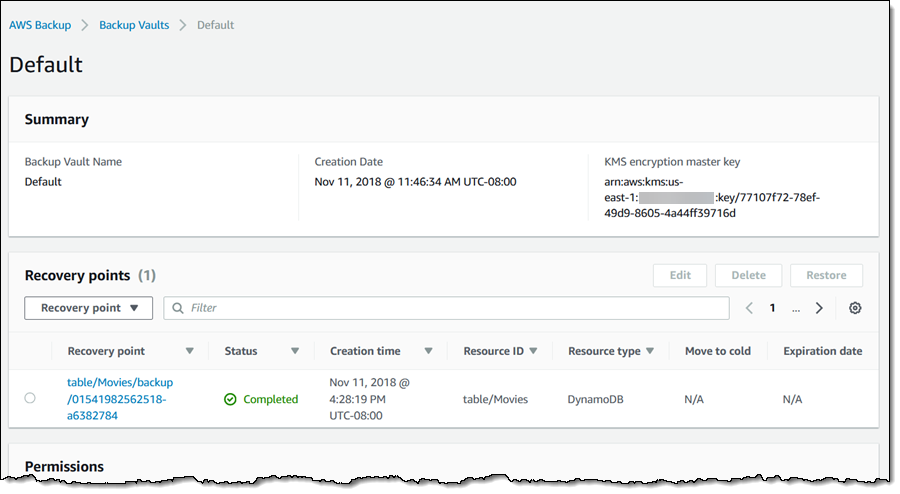
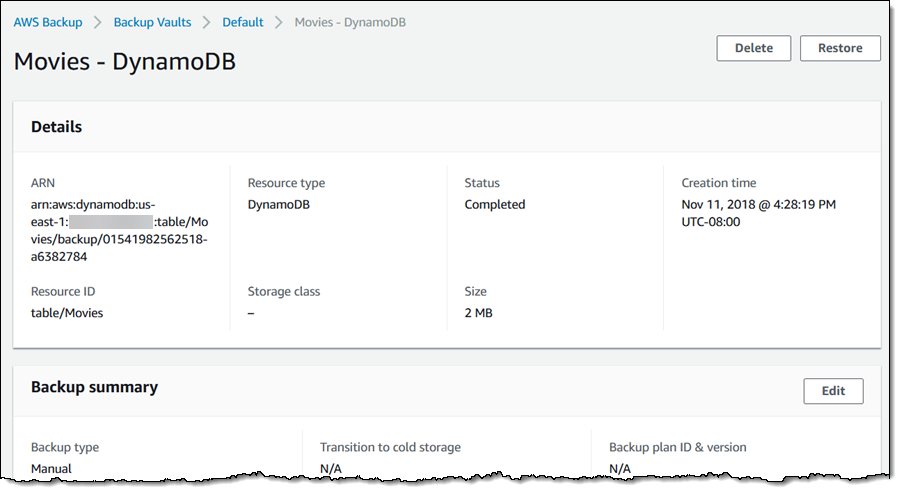
知っておくべきこと
AWS バックアップを評価する際に留意すべきことがいくつかあります。
サービス – EBS ボリューム、RDS データベース、DynamoDB テーブル、EFS ファイルシステム、Storage Gateway ボリュームのサポートが開始されます。そのうち追加サービスのサポートを加える予定です。ご意見をお待ちしています。バックアップは、EFS ファイルシステムを除くすべてのサービスに対して、既存のスナップショット操作を使用します。
プログラムによるアクセス – AWS Command Line Interface (CLI) と AWS Backup API を使用して、上に示したすべての機能にアクセスできます。API は、既存のバックアップツールとスクリプトの強力な統合ポイントです。
リージョン – バックアップは特定の AWS リージョンの範囲内で機能しています。2019 年には複数の異なるタイプのクロスリージョン機能を有効にする予定です。
料金 – 組み込みの AWS スナップショット機能を使用して作成されたバックアップに対して、通常の AWS 料金を支払います。Amazon EFS の場合、ウォームストレージは 1 GB あたりの低料金、コールドストレージはさらに低料金が請求されます。
今すぐ利用可能です!
AWS Backup はすでにご利用可能です。今日からすぐに使用を開始できます!
— Jeff;
コメント
コメントを投稿